Windows 7 ir lieliska jauna operētājsistēma noMicrosoft un tiek uzskatīts par lielisku papildinājumu salīdzinājumā ar Vista funkcijām, taču, kā jūs zināt, kad funkcijas būs pievienotas jūsu sistēmai, tās noteikti patērēs arī dažus resursus. Jūs varat optimizēt Windows 7, atļaujot tikai nepieciešamās funkcijas un atspējojot visas nevēlamās funkcijas. Šeit ir daži nelieli padomi, kurus varat ievērot, lai vislabāk izmantotu Windows 7.
Atspējot meklēšanas indeksēšanu
Lai paātrinātu meklēšanas procesu,Meklēšanas indeksēšanas pakalpojums skenē failus un mapes Windows sistēmā un reģistrē informāciju par tiem indeksa failā. Bet tas arī patērē dažus sistēmas resursus, tāpēc, ja meklēšanu veicat vienreiz zilā mēness laikā, labāk būtu šo funkciju atspējot. Šīs ir darbības, lai atspējotu meklēšanas indeksēšanu sistēmā Windows 7.
Noņemiet nevēlamās startēšanas programmas
Startēšanas programmas tiek palaistas, kad piesakātiessistēmu, tāpēc apskatiet, kuras programmas esat atļāvis palaist, palaižot, jo jūs, iespējams, atradīsit daudzas no tām sarakstā esošajām, kuras jums vispār vairs nav vajadzīgas vai kuras jums nav vajadzīgas, lai startētu sistēmas sāknēšanas laikā. Lai atspējotu nevēlamu programmu palaišanu, noklikšķiniet uz Sākt, pēc tam ierakstiet msconfig un nospiediet taustiņu Enter. Tagad Sistēmas konfigurācija logs, dodieties uz uzsākt cilni un noņemiet atzīmi no programmām, kuras nevēlaties palaist startējot.

Atspējot Aero
Aero funkcija piešķir lielisku izskatujūsu Windows 7 OS, bez šaubām, tā ir viena no lieliskajām Windows 7 priekšrocībām. Bet ko darīt, ja jūs izmantojat lēnu datoru vai jūsu sistēmā darbojas kādas resursus izsalkušas lietojumprogrammas, tad labāk būtu, ja šo funkciju atspējotu. Veiciet šeit veiktās vienkāršās darbības, lai to atspējotu sistēmā Windows 7.
Izslēdziet sistēmas skaņas
Ja jums patiešām nav vajadzīgas sistēmas skaņas, lai labāk izmantotu sistēmas resursus, tās jāatspējo. Šim nolūkam noklikšķiniet uz Sākt, pēc tam ierakstiet mmsys.cpl un hit Ievadiet. Tagad šajā dialoglodziņā atspējojiet skaņas, kas jums nav vajadzīgas.

Noņemiet nevēlamos fontus
Ieteicams no Windows 7 noņemt nevēlamos fontus. Lai noņemtu fontus, noklikšķiniet uz Vadības panelis> Izskats un personalizēšana> Fonti, pēc tam atlasiet fontu un nospiediet Dzēst.
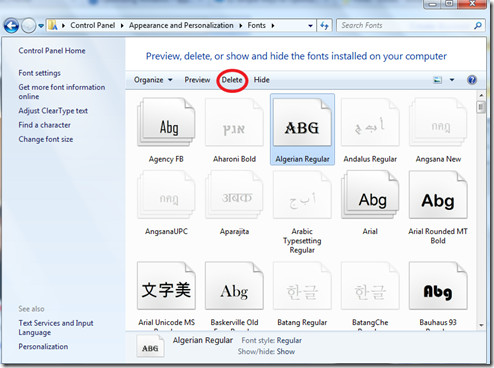
Optimizējiet lietojumprogrammu palaišanas laiku
Jūs varat optimizēt lietojumprogrammas palaišanas laikuiestatot parametru EnablePrefetcher un EnableSuperfetch vērtības uz 1. Lai iestatītu šo parametru vērtību, atveriet reģistra redaktoru un dodieties uz HKEY_LOCAL_MACHINE SYSTEM CurrentControlSet Control Session Manager atmiņas pārvaldības prefetchParameter opcija kreisajā sānjoslā, šeit jūs varēsit redzēt šos parametrus labajā sānjoslā.
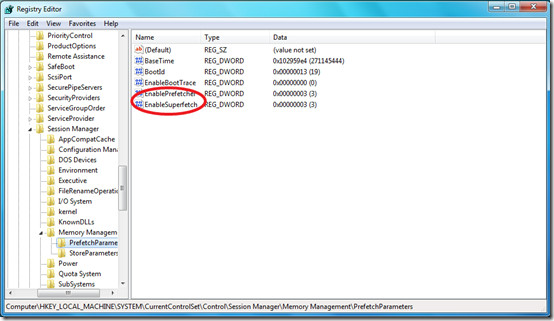
Vienmēr saglabājiet jaunākos ierīces draiverus
Ir labi zināms, ka jaunākais irierīces draiveris ir, jo ātrāk ierīce darbosies, tāpēc vienmēr pārbaudiet, vai nav jaunāko atjauninājumu attiecībā uz sistēmas ierīces draiveriem. Šajā sakarā jūs varat arī saņemt palīdzību no dažiem rīkiem, piemēram, ierīces ārsta.
Izmantojiet labu antivīrusu
Vienmēr skenējiet sistēmu, izmantojot labu antivīrusuprogrammas, kas aizsargā jūsu sistēmu no visa veida vīrusiem. Jūs varat dot Microsoft Security Essentials kadru, jo to ir izstrādājusi pati Microsoft. Izlasiet visu pārskatu, lai uzzinātu, kā tas atklāja un noņēma vīrusu, kuru Nod32 neizdevās atrast. Varat arī izmēģināt AVG 9 Free vai gaidīt Avast 5 Free.

Prioritātes noteikšana braukšanas procesiem
Procesa prioritāte ir pamata operētājsistēmafunkcionalitāte, gandrīz katra operētājsistēma piedāvā veidu, kā palielināt vai samazināt procesu prioritāti. Tātad, ja jūtat, ka jūsu galvenā lietojumprogramma nedarbojas līdz atzīmei vai kāda cita sekundārā lietojumprogramma prasa vairāk resursu, nekā vajadzīgs, tad varat mainīt attiecīgo procesu prioritātes, lai jūsu sistēma darbotos nevainojami.

Vai nepieciešama papildu palīdzība par šo tēmu? Pārbaudiet rakstu šeit.
Regulāri defragmentējiet diskus
Diska defragmentēšana nodrošina, ka saglabātiefaili ir vienā blakus gabalā, kas nodrošina labāku sistēmas darbību. Tāpēc vienmēr ieteicams pareizi defragmentēt sistēmu, lai optimizētu sistēmas veiktspēju.

Šeit ir detalizēta ziņa par diska defragmentēšanu sistēmā Windows 7.
Atrodiet vājās vietas
Ja jūsu sistēma darbojas lēni, tad tāir ļoti svarīgi, lai jūs identificētu šīs sašaurinājuma iemeslu. Kad esat pārliecināts par to, kas izraisa problēmu, jūs viegli varēsit nogalināt vainīgo. Resursu monitors ir viena no lieliskajām Windows 7 utilītām, kuru varat izmantot, lai izmeklētu šādas situācijas.

Izslēdziet nevēlamās Windows funkcijas
Windows funkcijas piedāvā lielisku veidu, kā iespējot / atspējot noteiktas Windows funkcijas. To var ielādēt, noklikšķinot Vadības panelis> Programmas> Windows funkcijas ir ieslēgtas vai izslēgtas. Šeit norādiet, kuras funkcijas jums nav vajadzīgas, un atspējojiet tās, lai izvairītos no resursu izmantošanas. Tāpat kā es nespēlēju lielu daļu noklusējuma Windows spēles, tāpēc es esmu tās atspējojis.

Mēs esam uzskaitījuši vienkāršākos veidusjūs varat padarīt Windows 7 darbināmu ātrāk. Tomēr veiktspējas optimizēšana ir ļoti plaša tēma, ir daudz bezmaksas rīku un citu paņēmienu, kas var uzlabot jūsu sistēmas veiktspēju, un mēs, iespējams, dažus šajā ziņā palaidām garām. Izbaudi!












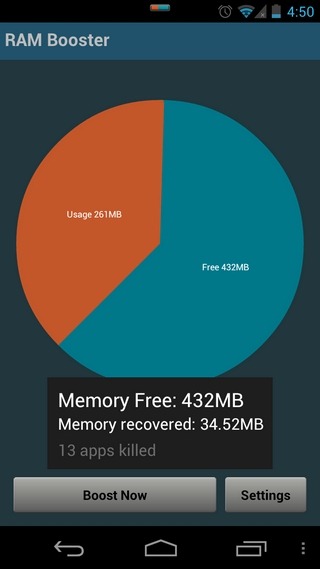
Komentāri